아이폰 화면 미러링 방법 2가지 정리!

안녕하세요. 아이마이폰입니다.
아이폰은 모바일 기기 중에서 가장 우수한 성능과 기능을 제공하기 때문에 많은 이용자들이 사용하고 있습니다. 그러나, 아이폰 화면의 크기는 어느 정도 제한적일 수 있습니다. 이때, 아이폰 화면을 미러링하여 컴퓨터 등 디바이스나 스크린으로 출력하면 더 넓은 화면에서 작업을 할 수 있으며 보다 편리한 사용이 가능해집니다. 이번 글에서는 아이폰 화면을 컴퓨터로 미러링하는 방법에 대해 살펴보겠습니다.
아이폰 화면을 윈도우나 맥북으로 미러링하는 방법은 크게 두 가지가 있습니다. 첫 번째는 Airplay를 통해 아이폰 화면을 컴퓨터에 미러링하는 것이고, 두 번째는 를 이용하여 아이폰 화면을 다른 스크린에 미러링하는 것입니다.
1. Airplay를 통해 아이폰 화면 맥북에 미러링하기
Airplay(에어플레이)는 애플에서 제공하는 디바이스 간 무선 연결 서비스입니다. 아이폰과 컴퓨터를 무선으로 연결하여 아이폰 화면을 컴퓨터로 미러링할 수 있습니다. 이를 위해서는 아이폰과 컴퓨터가 같은 Wi-Fi 네트워크에 연결되어 있어야 합니다.
단계 1. 아이폰 제어 센터에 있는 "화면 미러링" 아이콘을 탭한 다음 표시되는 기기 목록에서 사용 중인 Mac을 선택합니다.
단계 2. Mac에 AirPlay 암호가 나타나면 iPhone에 암호를 입력합니다. 아이폰 화면이 바로 미러링됩니다.
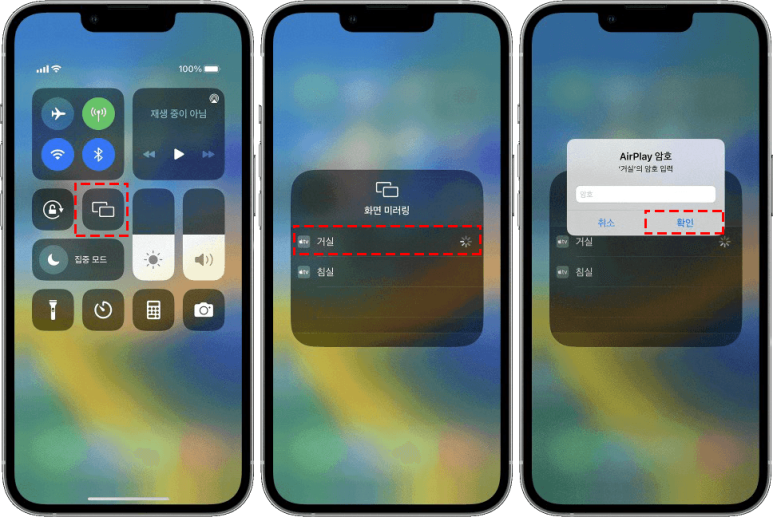
위 방법을 통해 큰 화면으로 영상을 보려고 할 때 좋은 선택이 될 수 있겠지만 아쉡게도 Airplay는 화면 미러링만 지원하고 화면 제어 등 작업을 할 수 없습니다. 아이폰 화면을 윈도우로 미러링하거나 컴퓨터에서 화면을 제어하려면 다른 타사 미러링 소프트웨어가 필요합니다.
2. 아이마이폰 미러투 통해 아이폰 화면 컴퓨터로 미러링하여 조작하기
는 아이폰의 화면을 무선이나 유선으로 다른 스크린에 출력하는 애플리케이션입니다. 이를 이용하면 아이폰 화면을 윈도우나 맥북으로 미러링할 수 있고 마우스로 아이폰 화면을 제어할 수 있습니다.

단계 1. 컴퓨터에서 아이마이폰 미러투를 다운로드하여 설치합니다.
단계 2. 아이마이폰 미러투를 실행하여 "iOS"를 선택합니다.

단계 3. USB나 와이파이로 아이폰을 컴퓨터에 연결해 줍니다. 와이파이 연결을 시도하는 경우 아이폰과 컴퓨터를 같은 무선 네트워크에 연결해야 합니다. 와이파이 연결 후에 아이폰 제어 센터 > 화면 미러링 > MirrorTo[......] 를 선택하고 화면 미러링을 시작합니다.
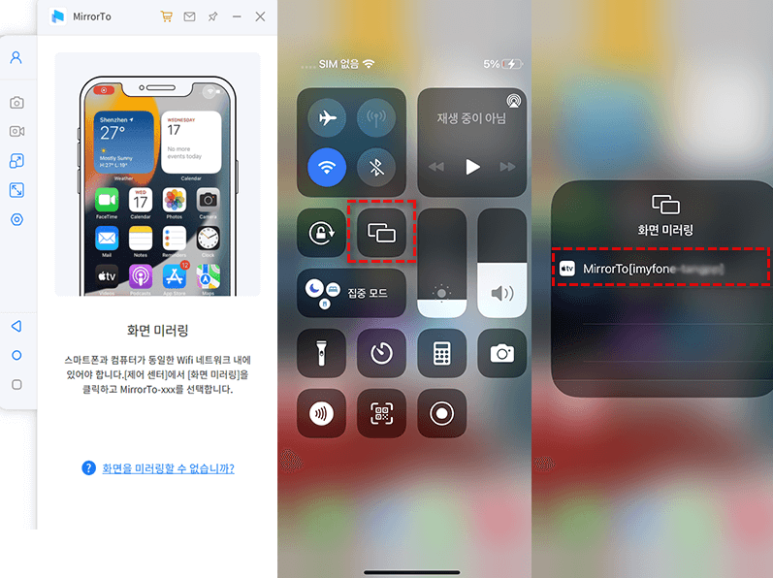
컴퓨터에서 아이폰 앱을 실행할 경우 왼쪽 메뉴바에서 "마우스" 아이콘을 클릭하여 마우스 제어 기능을 활성화하면 됩니다.
위와 같이 Airplay와 아이마이폰 미러투(iMyFone MirrorTo)를 이용하여 아이폰 화면을 미러링할 수 있습니다. 각 방법마다 필요한 조건이나 설정방법이 다르기 때문에 자신에게 적합한 방법을 선택하여 사용하면 됩니다. 미러링을 이용하면 아이폰의 화면을 훨씬 더 큰 스크린에서 사용할 수 있어 더욱 편리한 작업 및 더 좋은 환경을 제공해줍니다.
공감, 서이추 부탁드립니다. 감사합니다.
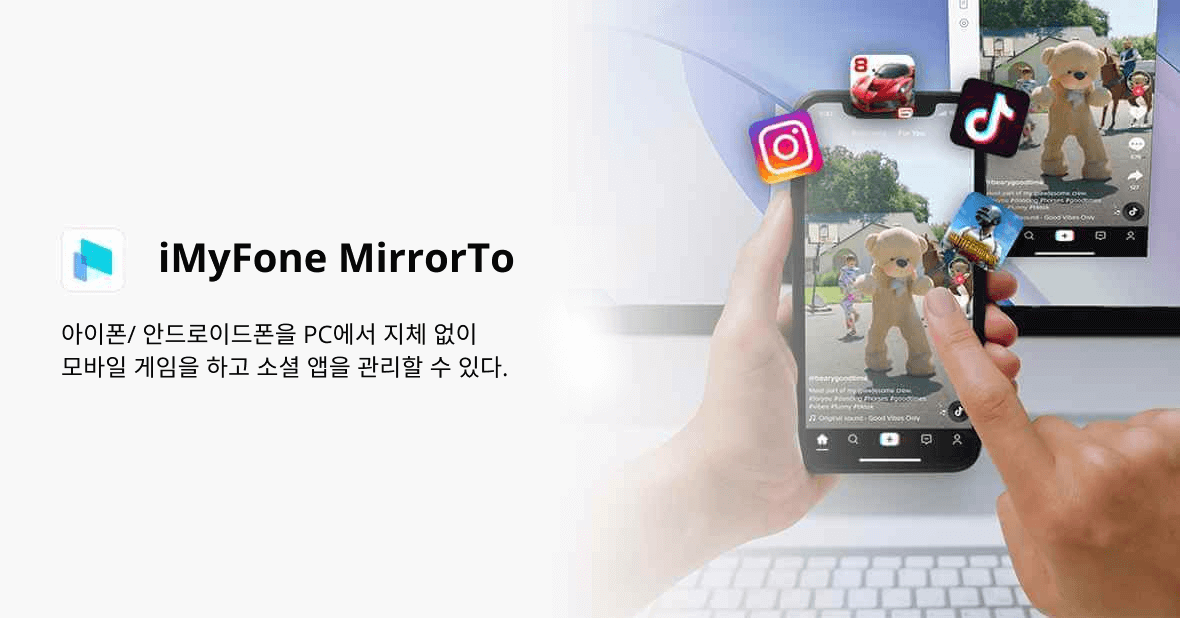
iMyFone MirrorTo/아이폰 미러투는 iOS와 안드로이드 스마트폰 화면을 PC에 쉽게 캐스팅할 수 있습니다. 그래서 PC에서 다른 모바일 게임이나 앱을 할 수 있습니다.
bit.ly